Яндекс запустил полноценную чат-платформу для бизнеса. С ее помощью удобно общаться с пользователями на любом уровне воронки продаж. Как настроить новый канал коммуникаций и в чем его особенности, рассказываем в этой статье.
Непрерывный диалог с клиентами с новой чат-платформой Яндекса
В апреле Яндекс.Диалоги выпустили два важных обновления чатов для бизнеса. Во-первых, чаты в объявлениях Директа стали доступны всем рекламодателям. Во-вторых, теперь чаты можно добавлять на сайт, чтобы продолжать диалог с потенциальным клиентом после того, как он закрыл поиск.
Таким образом, в нашем распоряжении появился аналог мессенджера для пользователей на всех уровнях воронки продаж. От первого просмотра рекламы до выбора подходящей модели – вы сможете консультировать будущих покупателей в любой точке их пути к конверсии.
Всем, кто активно рекламируется в Яндексе, стоит протестировать новинку. Начать коммуникацию с клиентом до первого клика по объявлению – такую возможность лучше не упускать. Особенно если учесть, что новое поколение пользователей зачастую вообще не доходит до этого клика.
Выясним, как работает новая чат-платформа и как к ней подключиться.
Как это работает
Рекламное объявление, к которому подключен чат, выглядит в Яндексе таким образом:
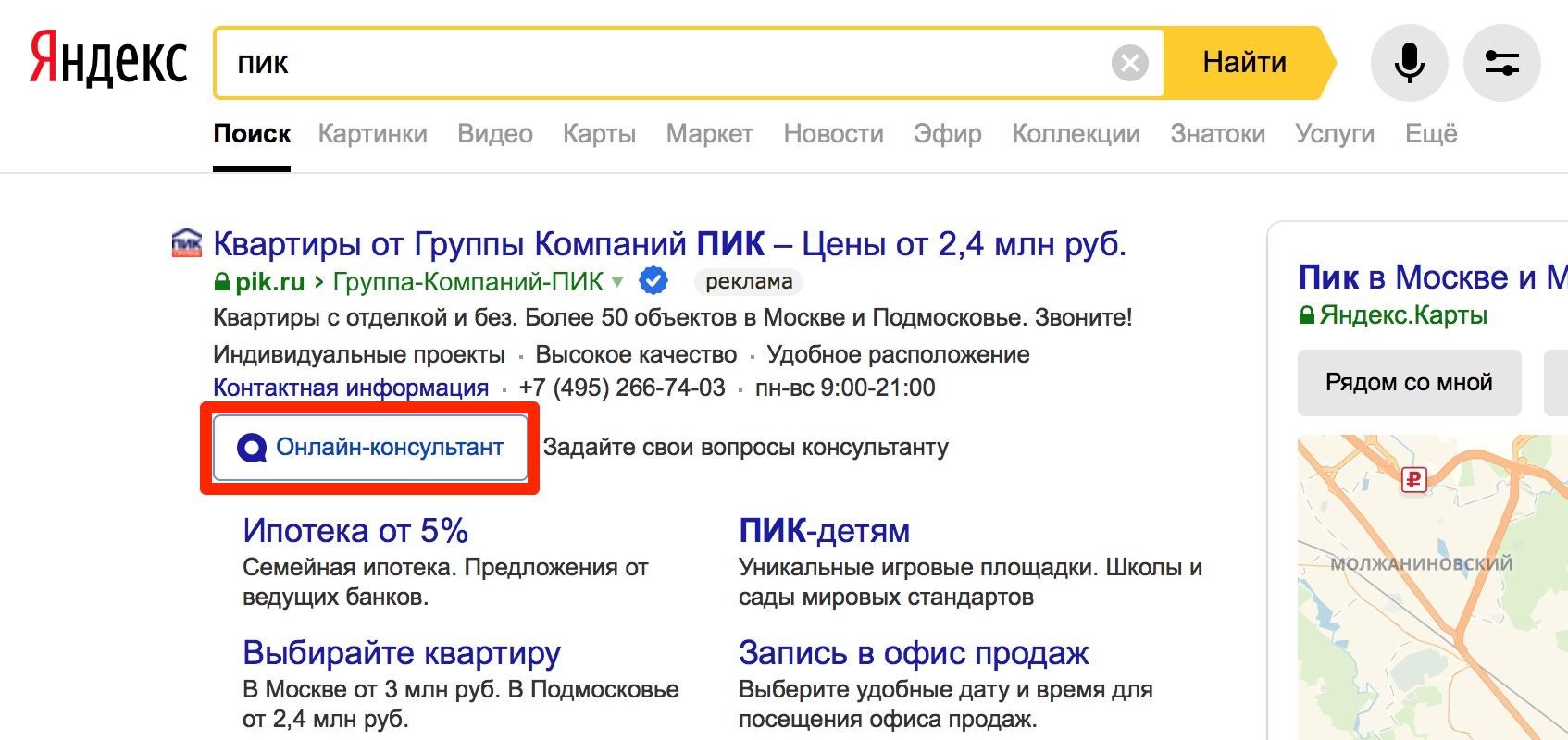
По клику на кнопку «Онлайн-консультант» в правом нижнем углу экрана открывается окно чата с подсказками и индикатором статуса собеседника:
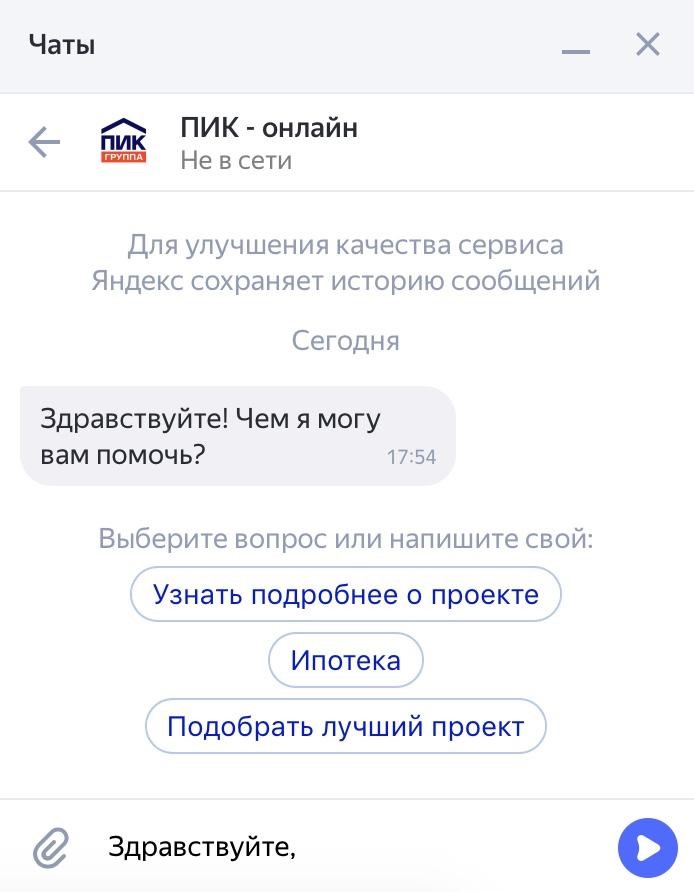
Сообщения отсюда отправляются в аккаунт рекламодателя в Диалогах, где его сотрудники отвечают на них, когда появляются онлайн. Если вы закрыли чат или страницу поиска, уведомление об ответе придет в мобильное приложение Яндекса или Я.Браузера.
Чат также можно добавить на сайт в виде виджета. Здесь удобно продолжать беседу с компанией, начатую в поиске или голосовом помощнике Алиса. Основные преимущества чатов Яндекса включают:
- непрерывность диалога при смене платформ,
- простота подключения,
- охват всех уровней воронки продаж,
- облегчение пути пользователей к покупке,
- возможность повысить лояльность клиентов.
Иными словами, возможности мессенджера без интеграции сторонних сервисов. Посмотрим, как создать собственный чат в Яндекс.Диалогах.
Создаем чат
Откройте Диалоги по ссылке и нажмите «Вход для разработчиков».
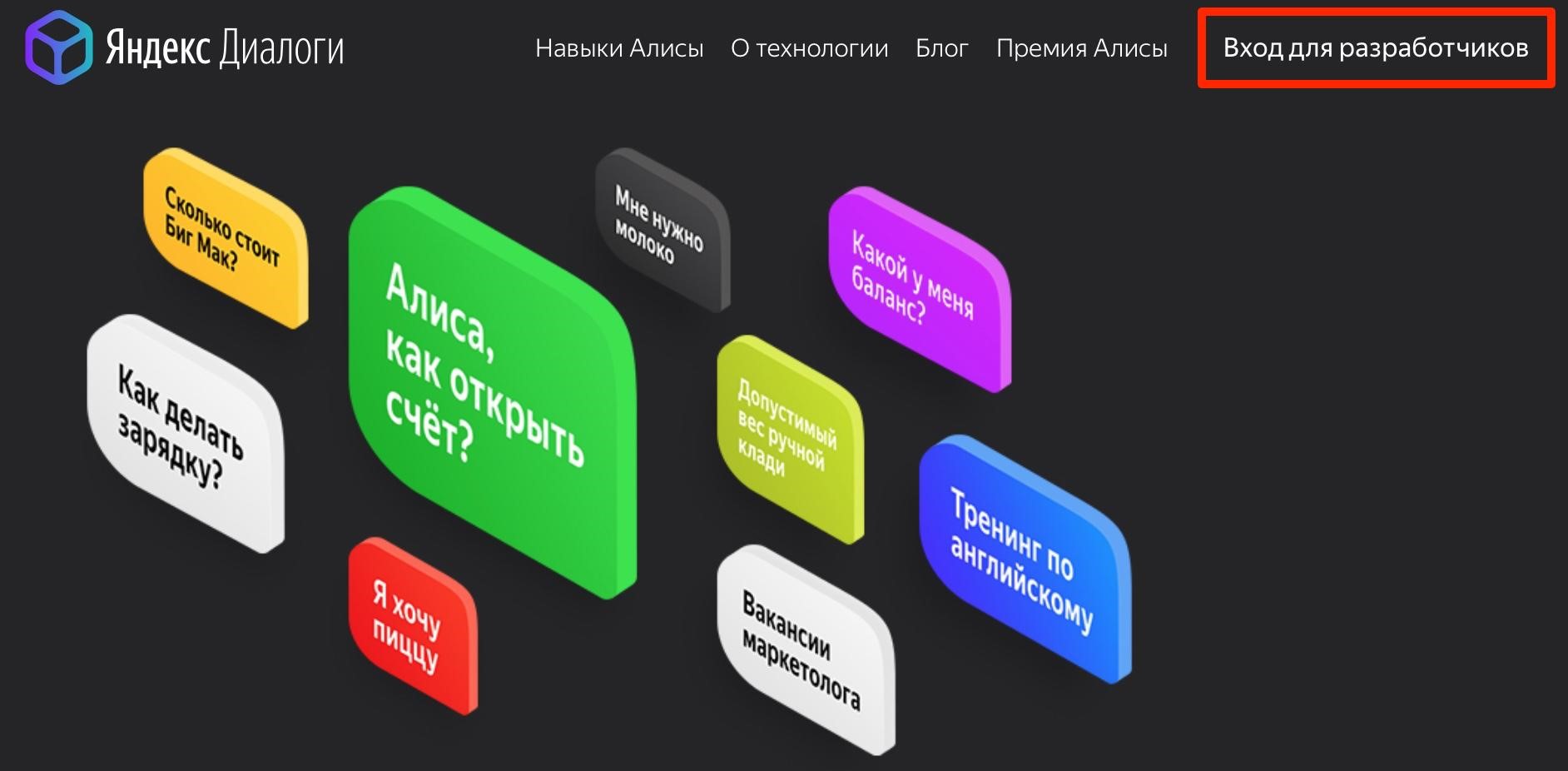
Если вы уже залогинились в Яндексе, вход будет выполнен автоматически. Нажмите «Создать диалог»:
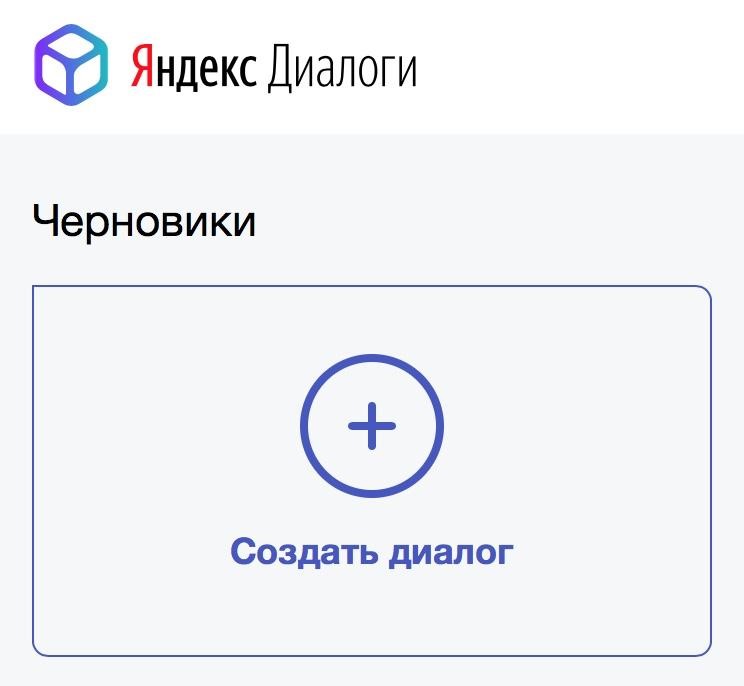
Выберите «Чат для бизнеса»:
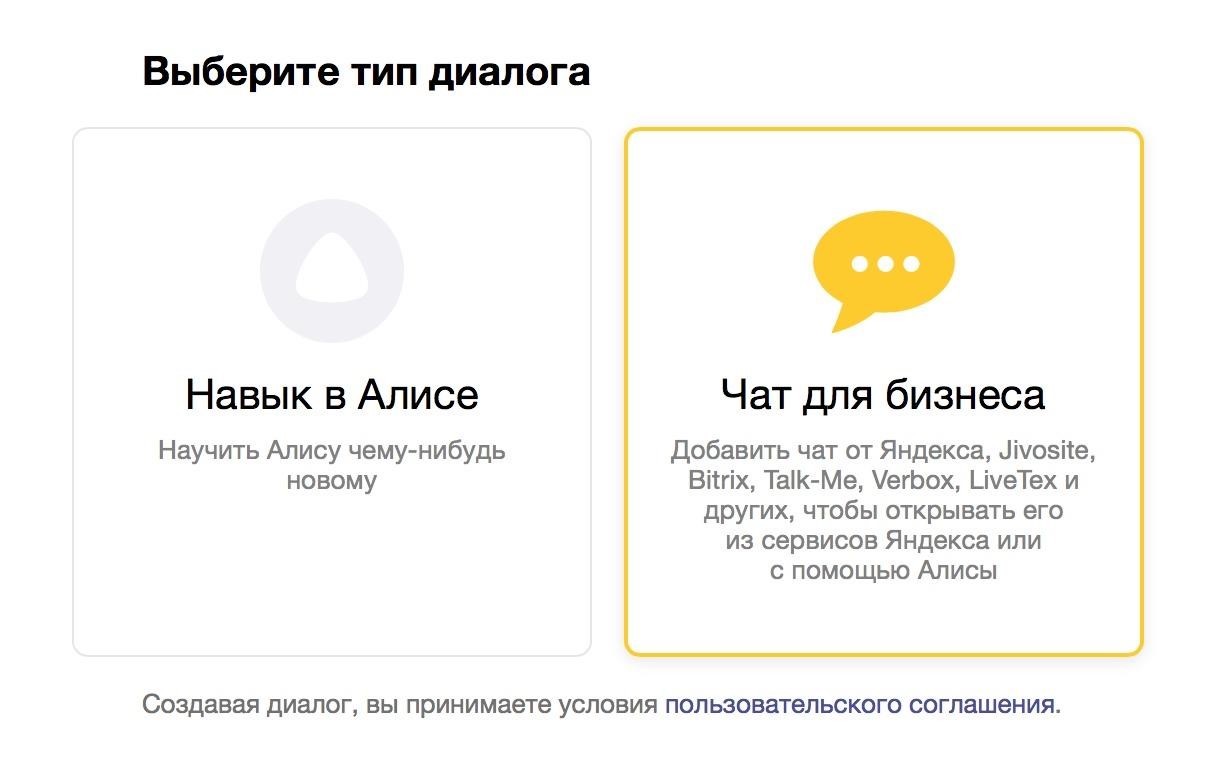
Введите адрес сайта и название организации.
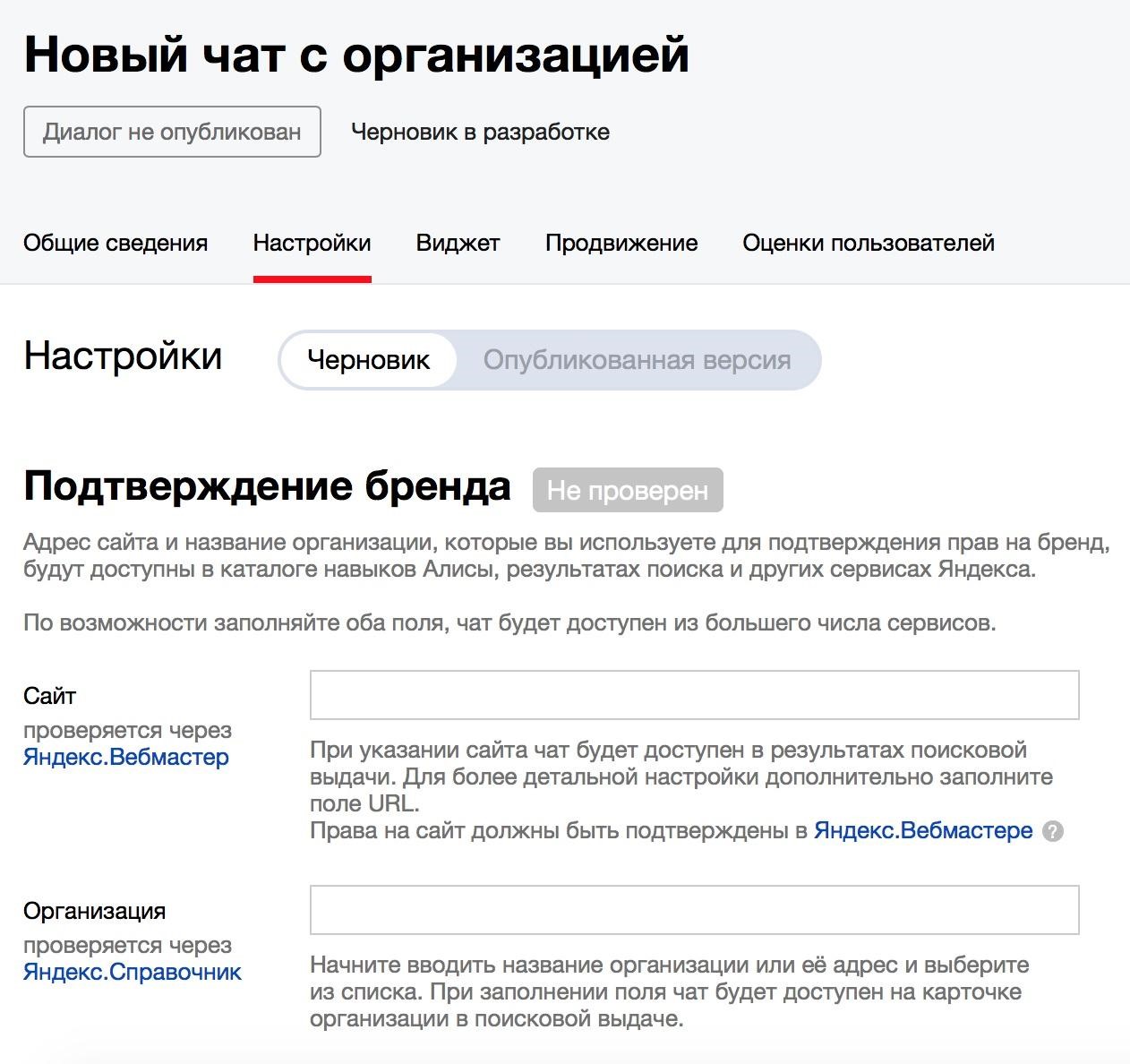
Создать чат можно только для сайта, права на который вы подтвердили через Яндекс.Вебмастер. О том, как это сделать, можно прочитать здесь. Диалоги автоматически проверят введенные данные по Вебмастеру и Справочнику.
Далее следует блок основных настроек.
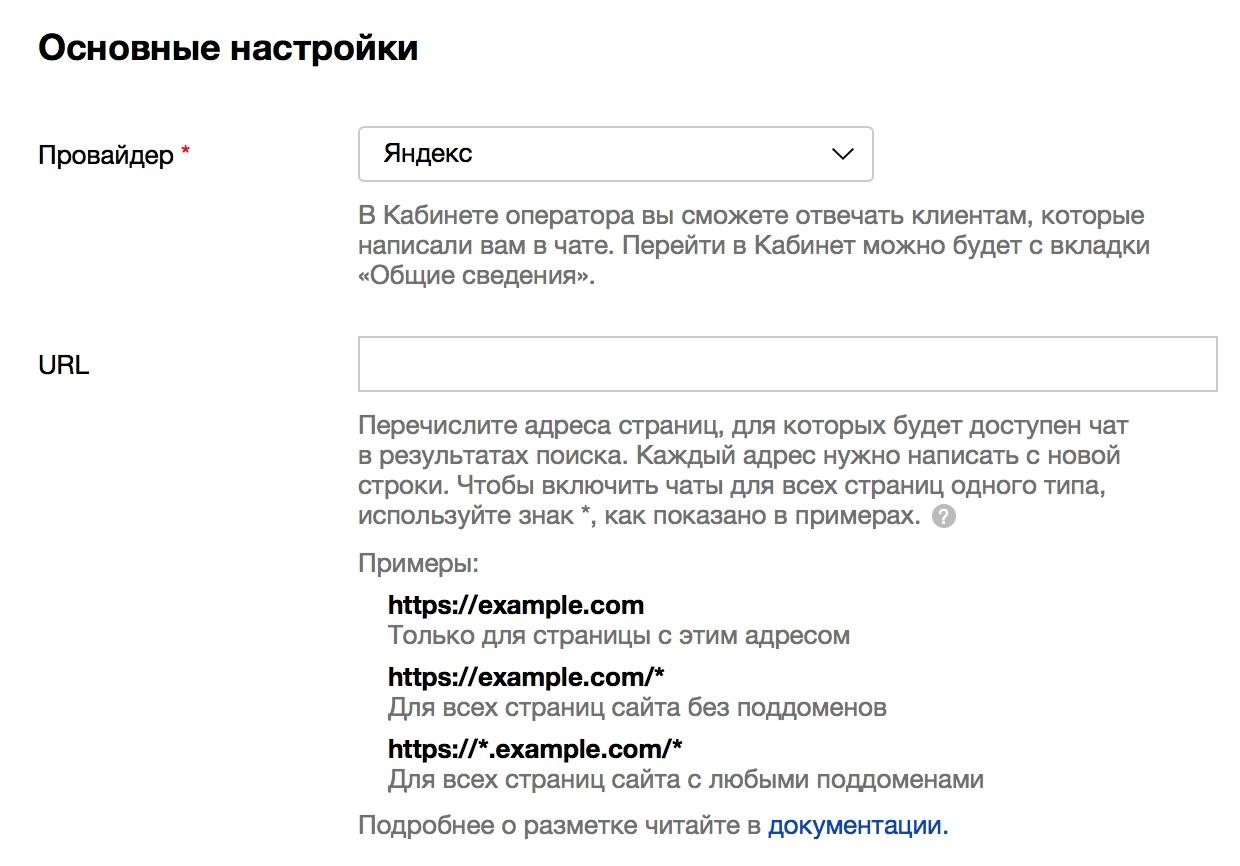
Провайдера можно не менять. Если вы хотите, чтобы чат появлялся в органических результатах поиска, укажите, с какими URL он будет работать. В строке можно использовать символ «*» для обозначения всех страниц одного типа. Взгляните на предложенные примеры в качестве подсказки.
Перейдем к блоку «Публикация в каталоге».
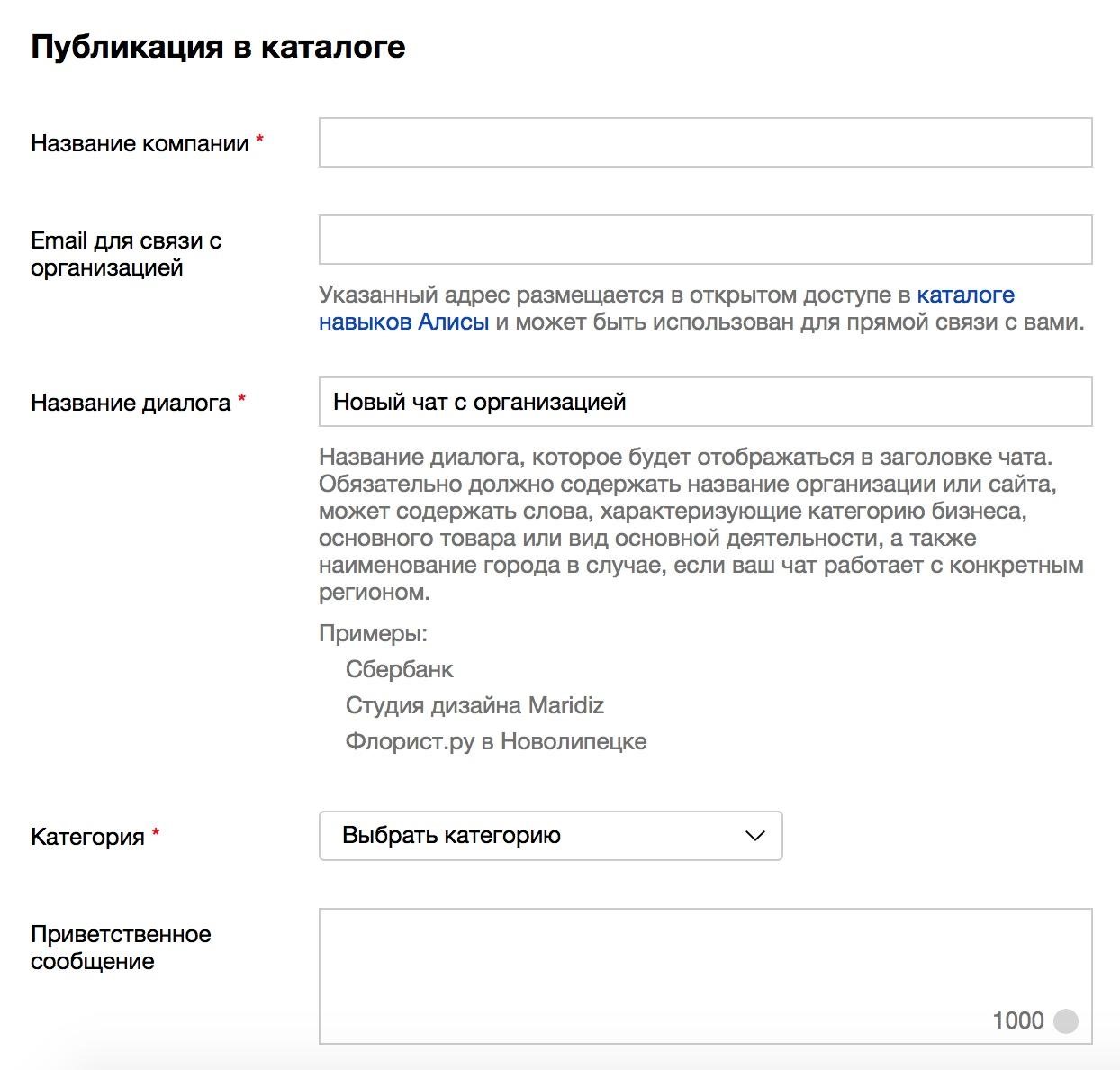
Введите название компании для отображения в каталоге навыков Алисы (после модерации чат попадет туда). Укажите название диалога и выберите его категорию в соответствии со своей отраслью.
Здесь же вы можете установить приветственное сообщение длиной до 1000 символов. Оно будет автоматически появляться в качестве вашей первой фразы при открытии чата.
Следующая настройка – саджесты, или предлагаемые варианты сообщений.
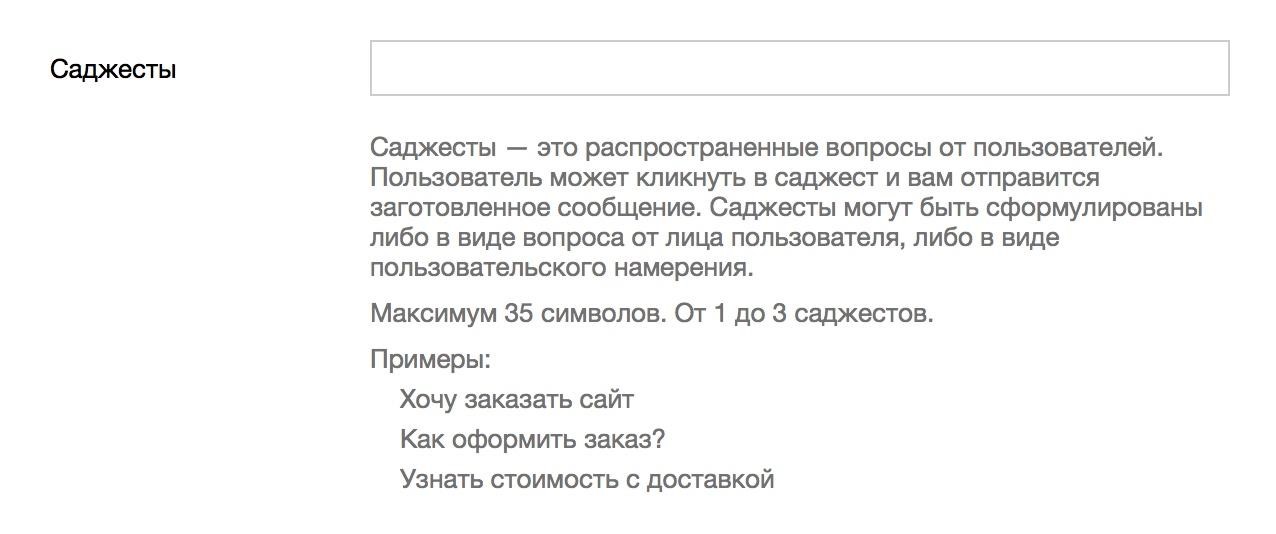
Вы можете добавить сюда самые частые запросы пользователей, чтобы им не приходилось каждый раз вводить их вручную. Например, «Помогите выбрать комплектацию» или «Сколько стоит доставка?». В чате они отобразятся в виде кнопок с готовыми фразами.
Ниже можно установить возрастное ограничение, загрузить иконку чата и назначить время его работы.
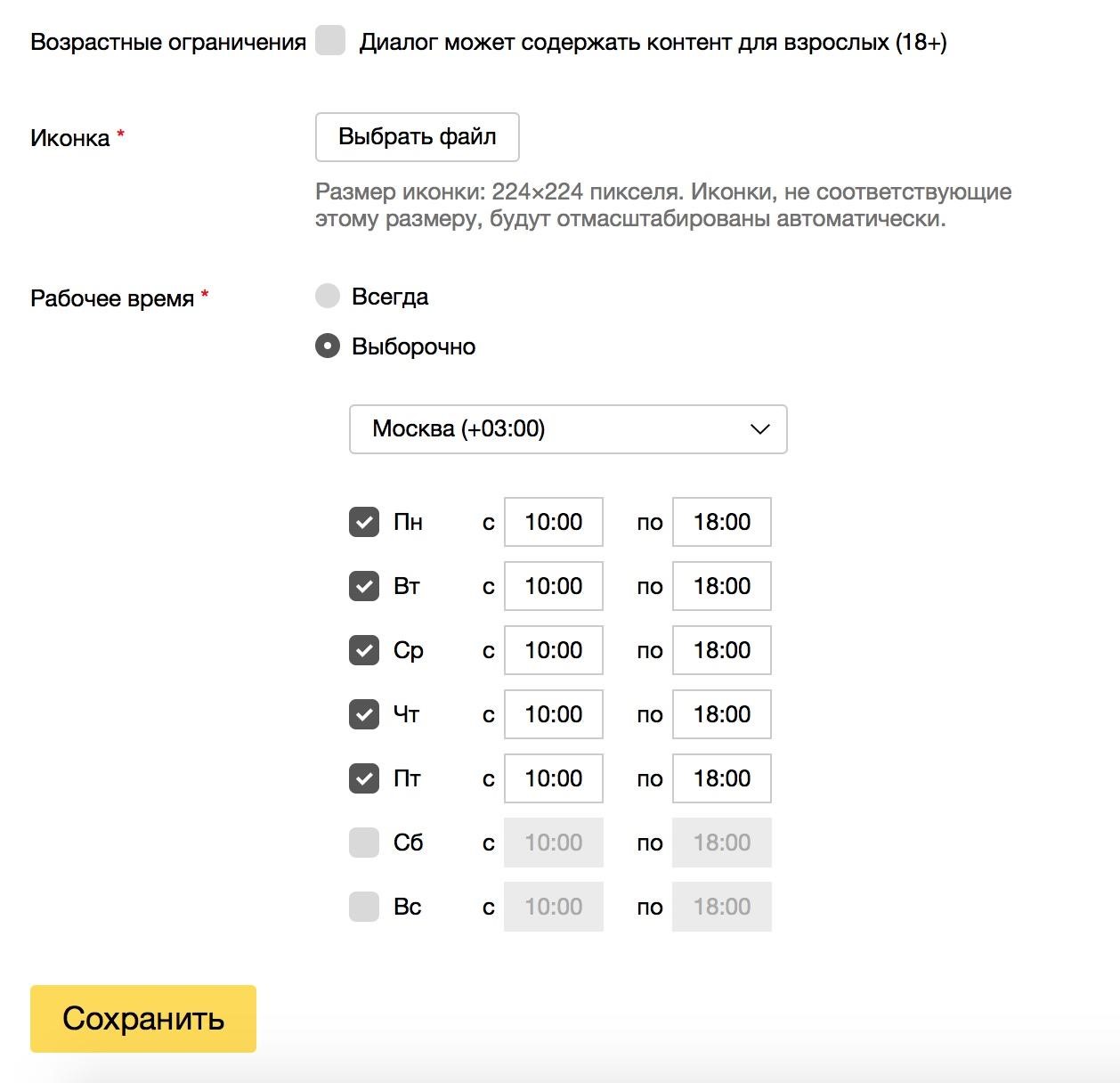
Когда все настройки завершены, нажмите «Сохранить».
Отправьте черновик на модерацию, после которой он появится в общем доступе.
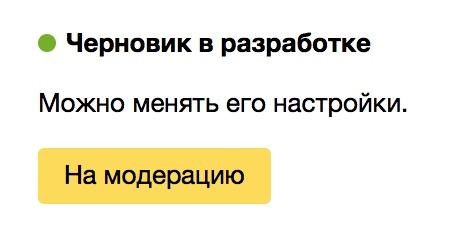
Подключаем чат к Директу
Интегрировать новый чат с Яндекс.Директом можно сразу после его создания. Откройте вкладку «Продвижение» Диалогов, чтобы скопировать его идентификатор.
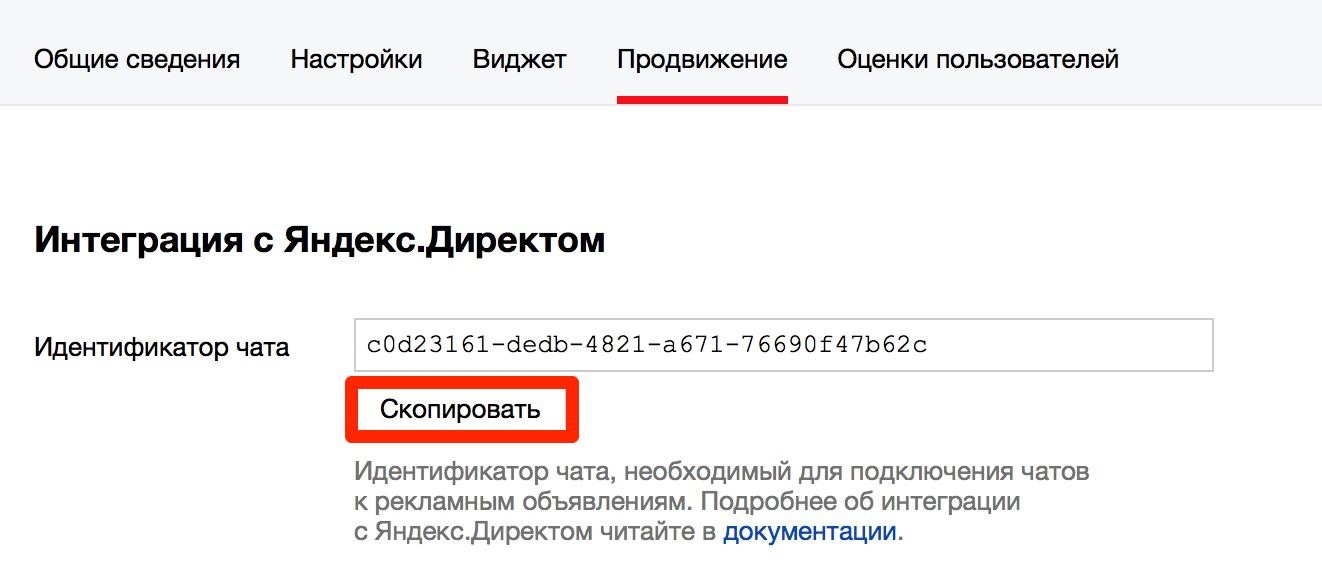
В параметрах нужной кампании Директа найдите поле «Чат с оператором» и вставьте туда идентификатор чата.
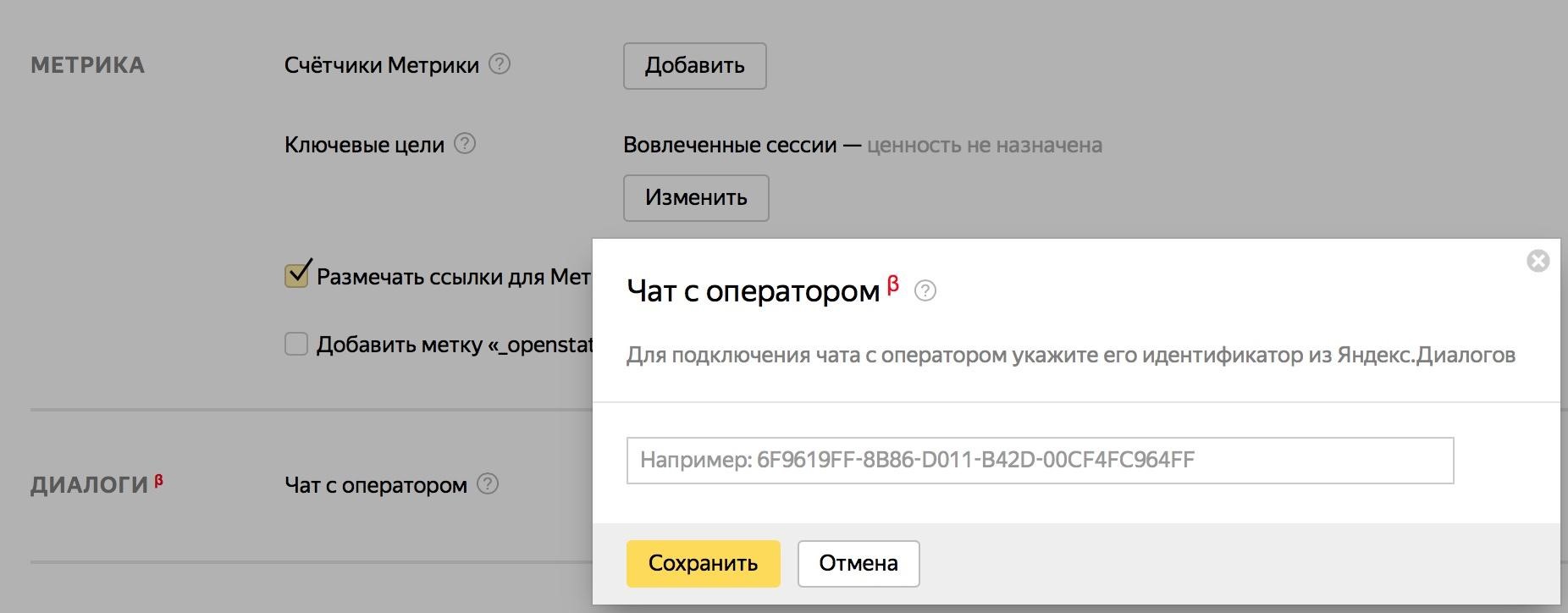
Не забудьте сохранить настройки. Теперь в ваших объявлениях появится кнопка чата.
Добавляем чат на сайт
Зайдите на вкладку «Виджет» в Яндекс.Диалогах.

Здесь вы можете настроить цвет кнопки, открывающей чат, и надпись на ней. Скопируйте JavaScript-код из поля «Код виджета».
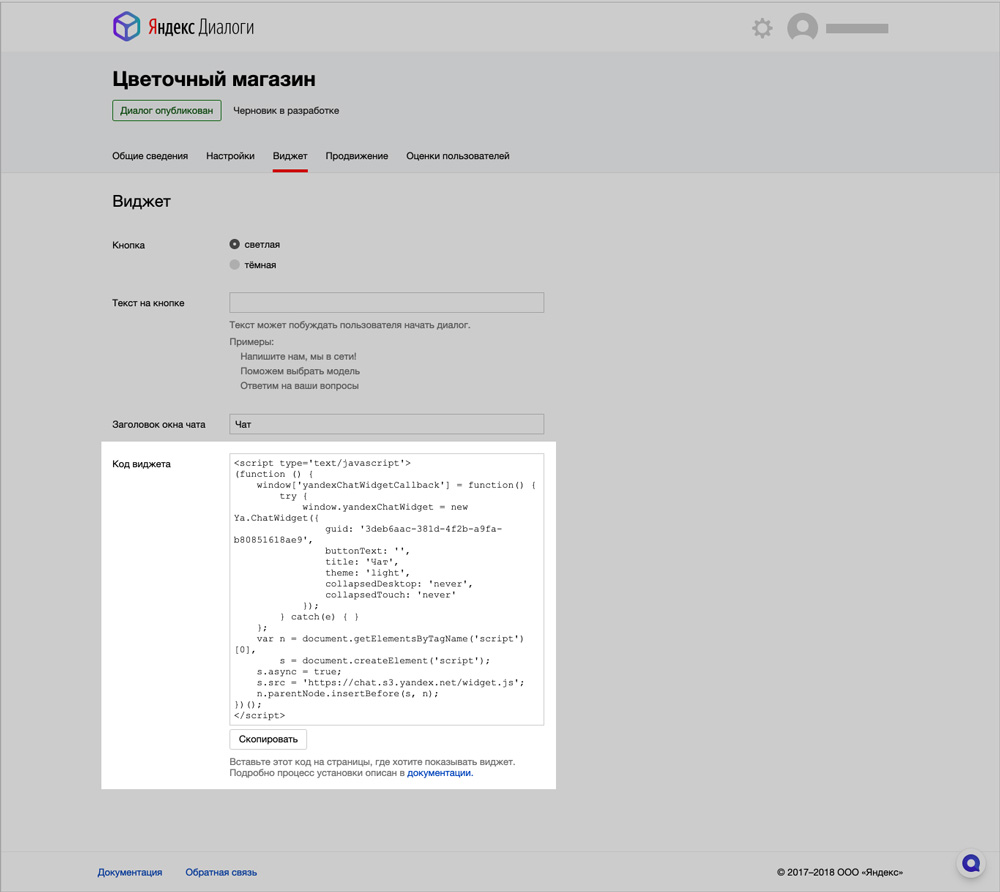
Источник: Яндекс
Дальнейшие действия зависят от того, как устроен ваш сайт. Если он работает на CMS (WordPress, Drupal, Joomla! и т.п.), установить виджет будет проще всего.
Например, в WordPress нужно нажать «Настроить» в верхнем меню аккаунта администратора.
![]()
Далее зайдите в меню «Виджеты» и добавьте новый виджет типа «HTML-код». Скопируйте код из Диалогов в пустое поле.
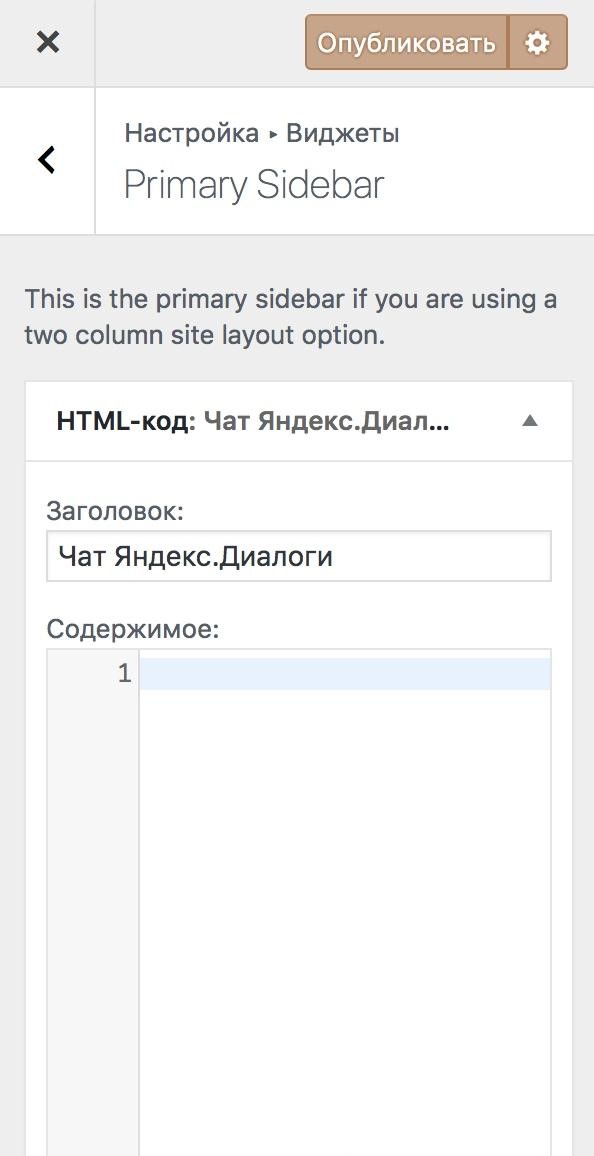
Настройте параметры видимости виджета при необходимости.
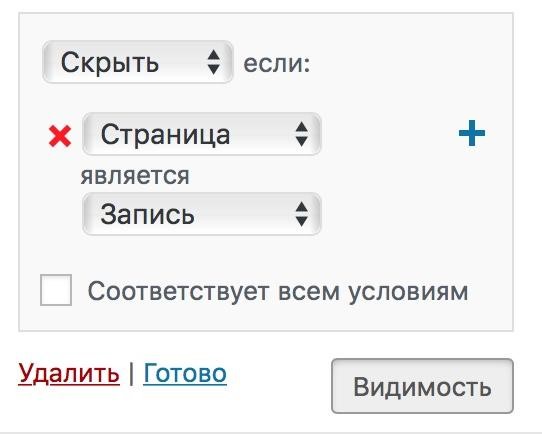
Кликните «Опубликовать» в верхней части левого меню.
![]()
Если ваш сайт не использует CMS, скрипт необходимо добавить в HTML-код каждой страницы, на которой должен появляться чат. Подробнее о том, как это сделать, а также как добавить чат в других CMS, читайте здесь.
Заключение
Созданный чат добавит вам три новых площадки для диалога с клиентами: поиск Яндекса, голосовой помощник Алиса и ваш собственный сайт. Остается назначить сотрудников, ответственных за переписку, и регулярно отвечать на новые сообщения. Сделать все это можно в интерфейсе Диалогов.
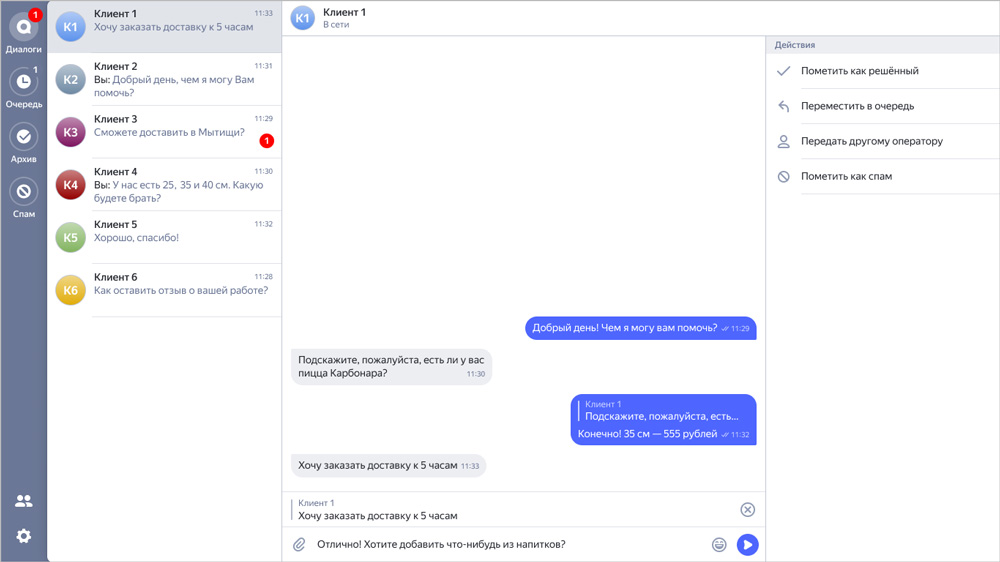
Источник – Яндекс
Продвижение в Яндексе станет еще эффективнее, если подключиться в системе автоматизации Click.ru. В ней вы сможете сгенерировать нужное количество объявлений для добавления чата на основе автоматически собраной семантики. В число полезных функций сервиса входят медиапланирование, анализ конкурентов, парсинг поисковых подсказок, слов-ассоциаций, тегов и аудиторий, оптимизация ключевых фраз и т.д.
Самый приятный бонус – возмещение части рекламных расходов во всех кампаниях, запущенных через систему. Настраивайте рекламу так же, как раньше, но зарабатывайте больше без лишних усилий.



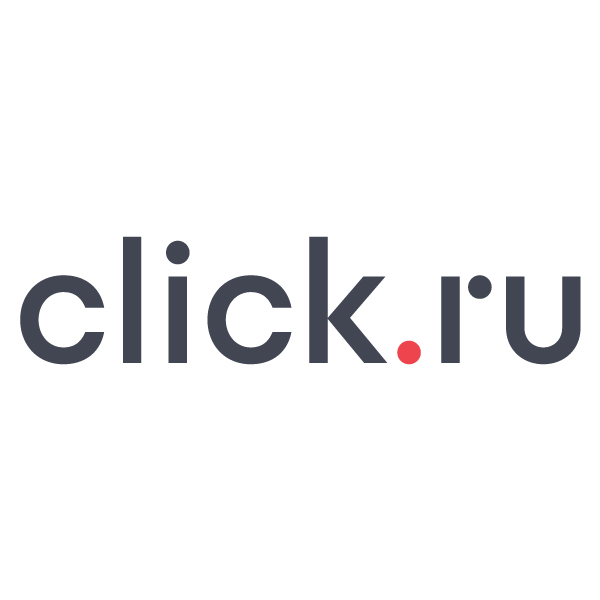

 Теги:
Теги:


